题目内容
Axure RP 9基础知识——打印设置
题目答案
有时,用户希望将原型页面打印岀来,以满足其随时随地查看原型页面的需求。Axure提 供了打印功能,并且可以设置打印页面。下面来看下如何设置打印页面:
(1)单击菜单“文件〉打印”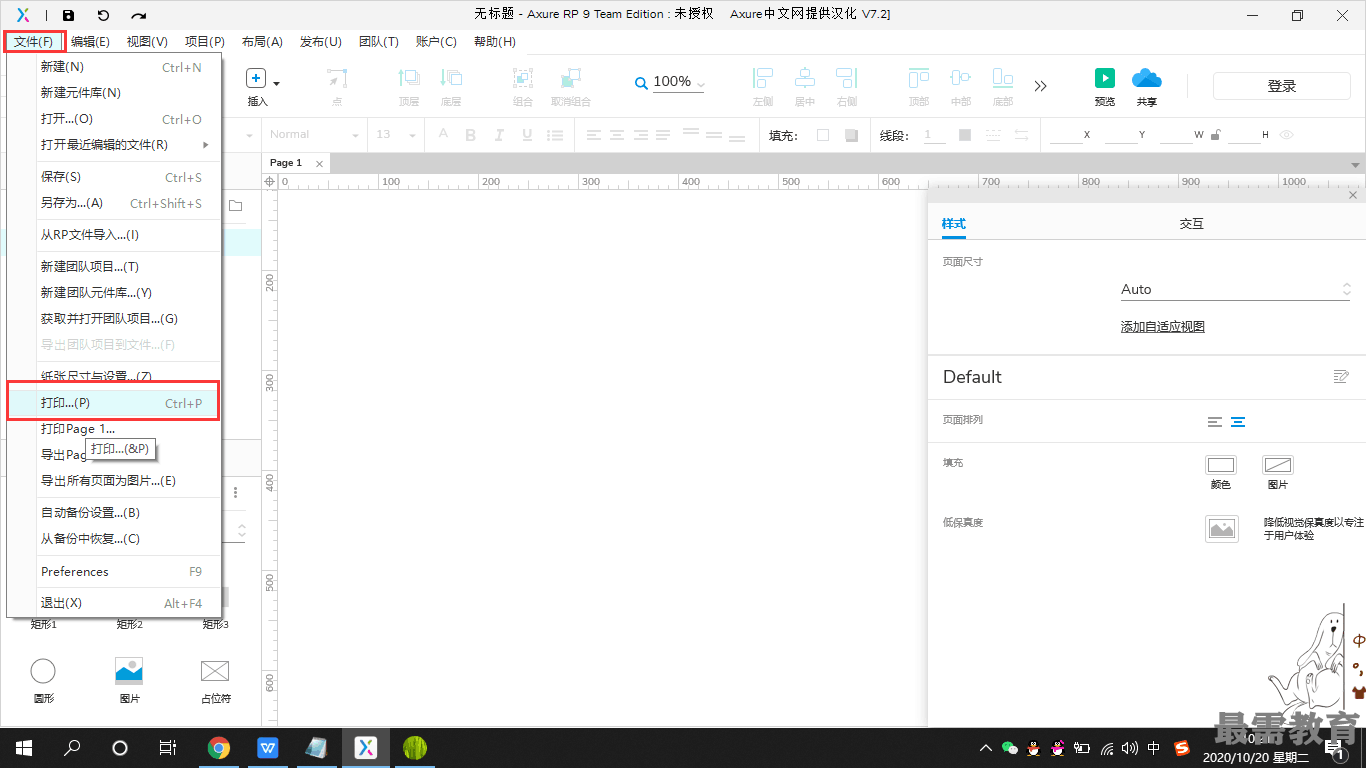
或“发布 >更多生成器和配置文件”,

![1603160006917070.png 6MRVAIOYKND]PX5`}D~5D_U.png](https://www.zuixu.com/d/file/2020/10-20/1603160006917070.png)
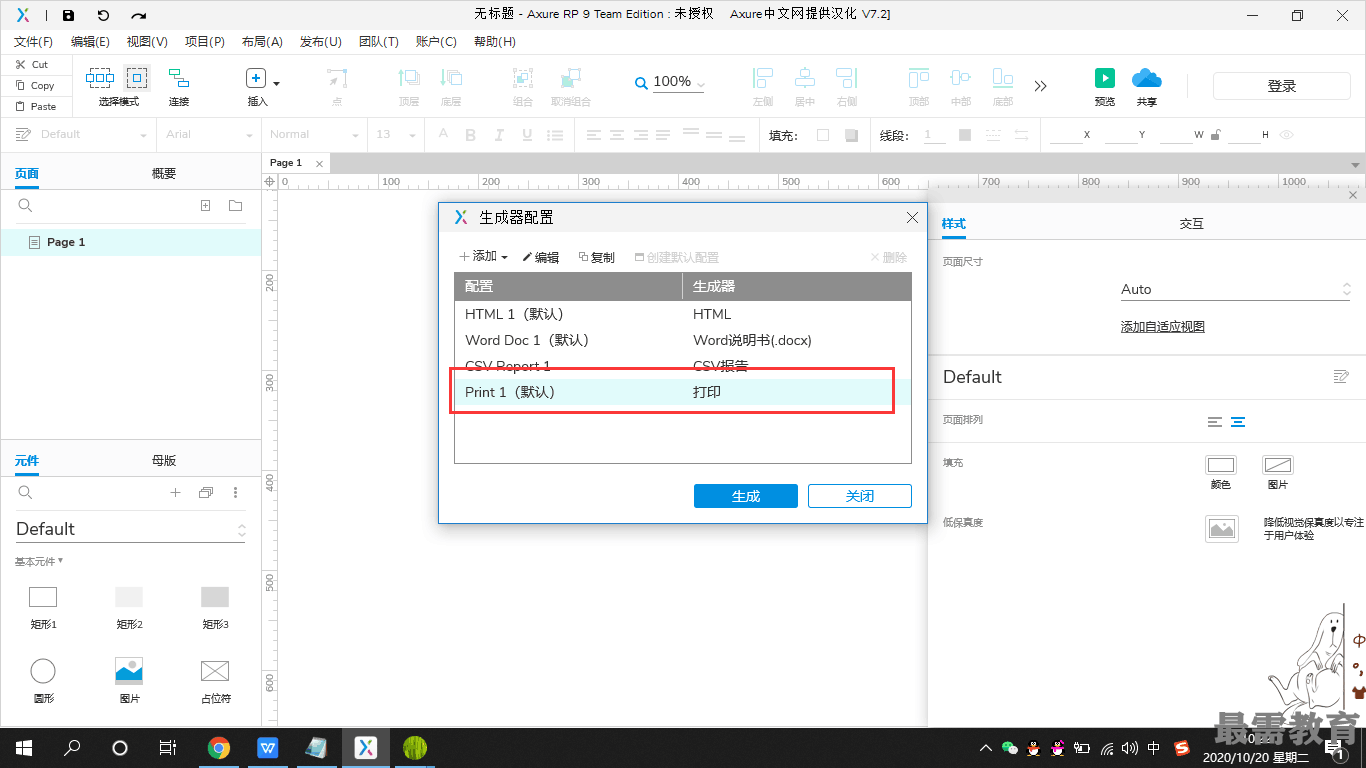
打开打印设置面板, 设置打印效果。在打印设置面板中,设置页面打印尺寸,提供选择的尺寸包含:实际尺寸、缩 放比例、适合纸张宽度、适合单一页面和缩放适应打印机纸张尺寸。默认选择“适合纸张宽度”
“仅缩小尺寸”和“缩放适应打印机纸张尺寸”。选择缩放比例时,可以设置缩放的百分比。
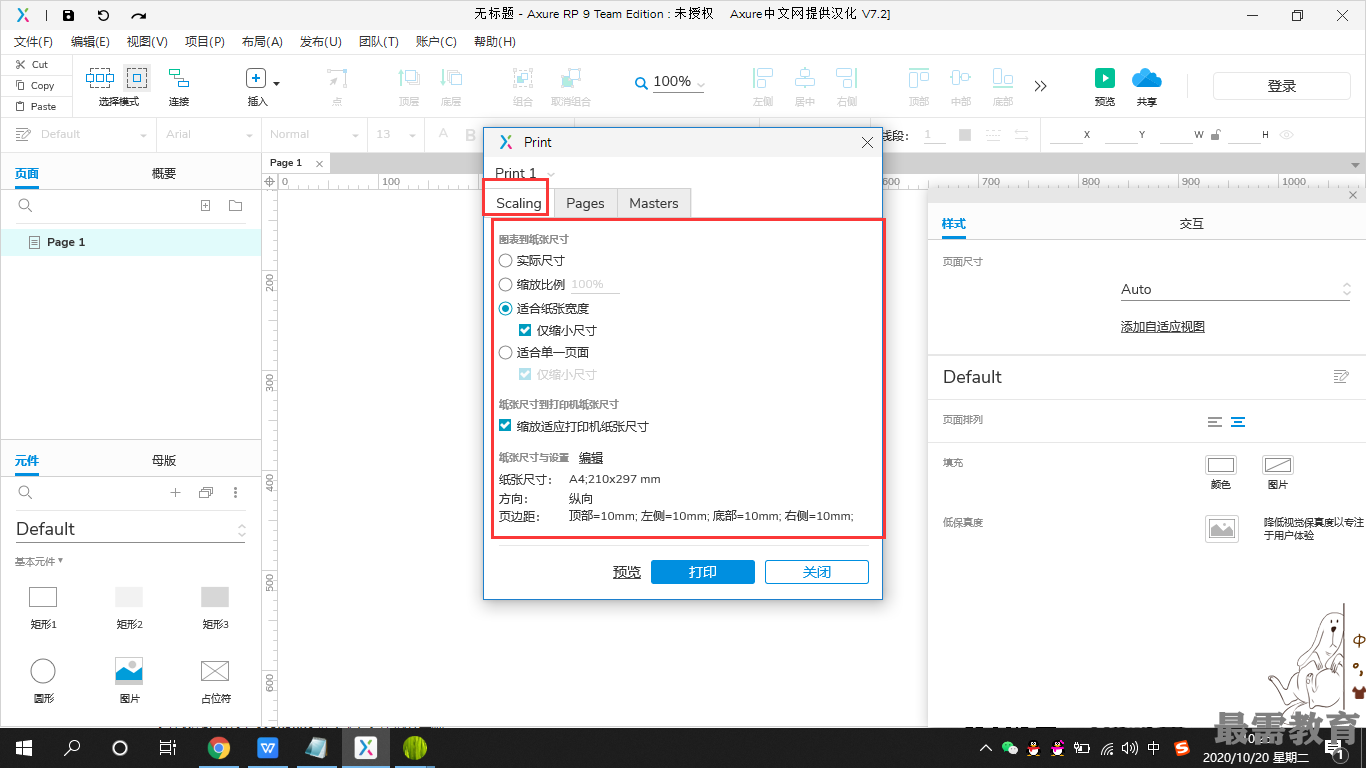
(2)单击编辑,打开“纸张尺寸与设置”面板。可以选择纸张尺寸(默认为A4)、单位(默 认为毫米),选择纸张打印的方向(默认为纵向),设置尺寸和像素尺寸的宽度与高度,设置 原型与纸张四条边的距离。单击“确定”按钮,关闭面板,完成设置。
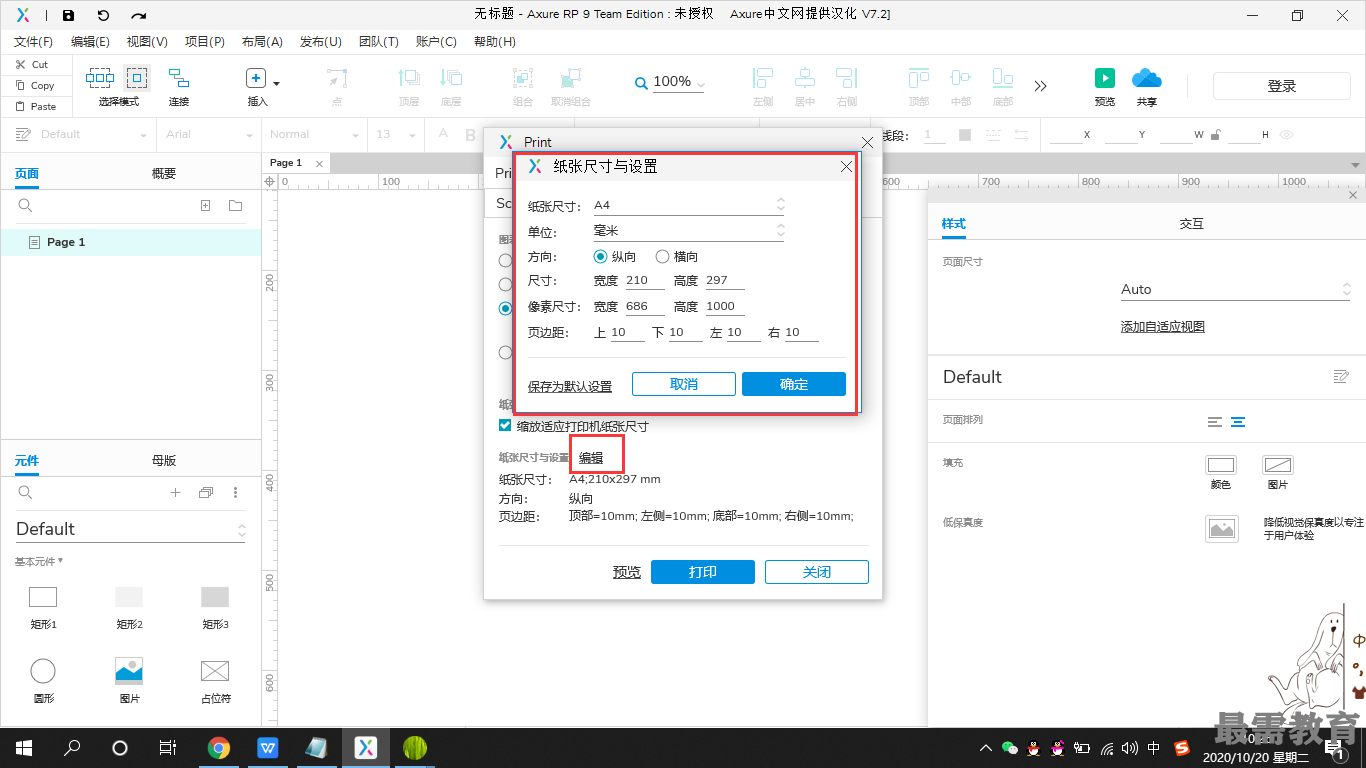
⑶ 单击打印设置面板中的“页面”或“母版”选项卡,可以选择打印的页面或母版。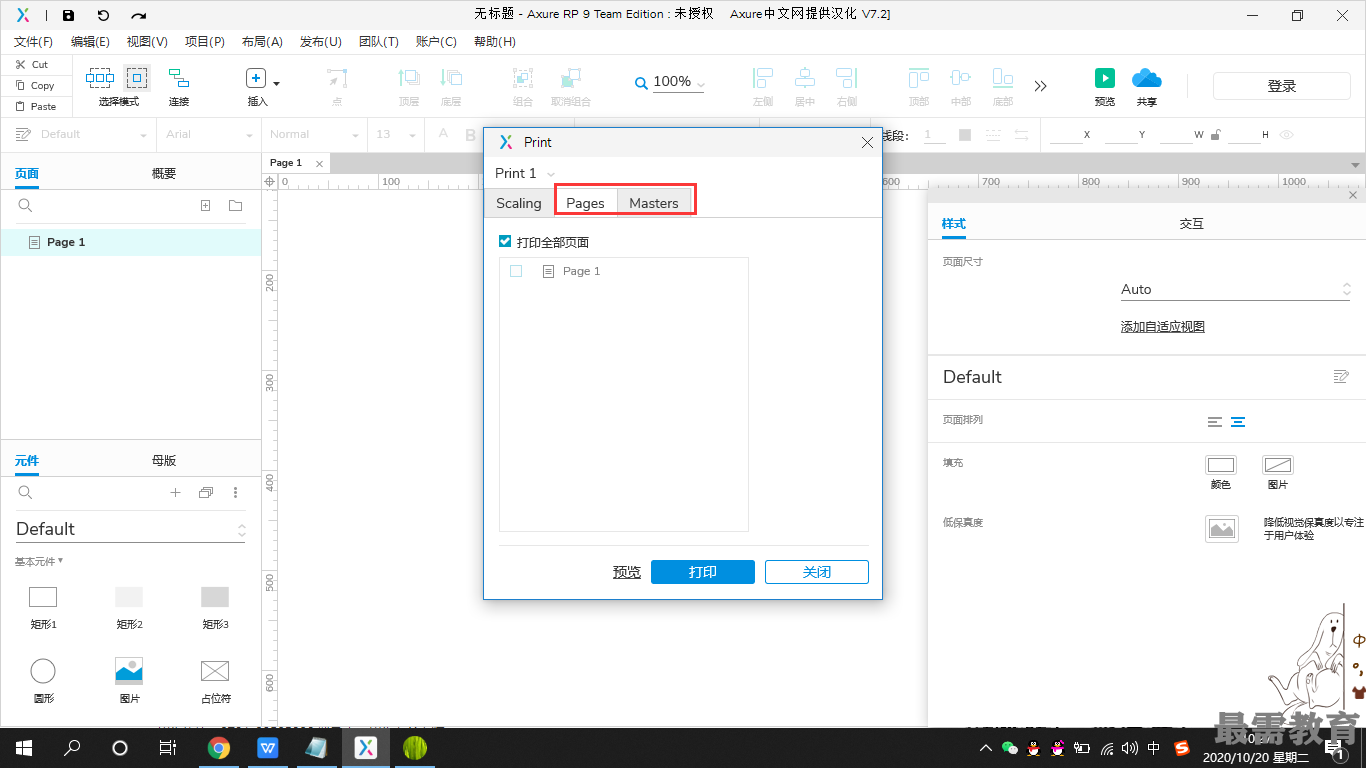
⑷ 单击面板底部的“打印”按钮,打印原型。
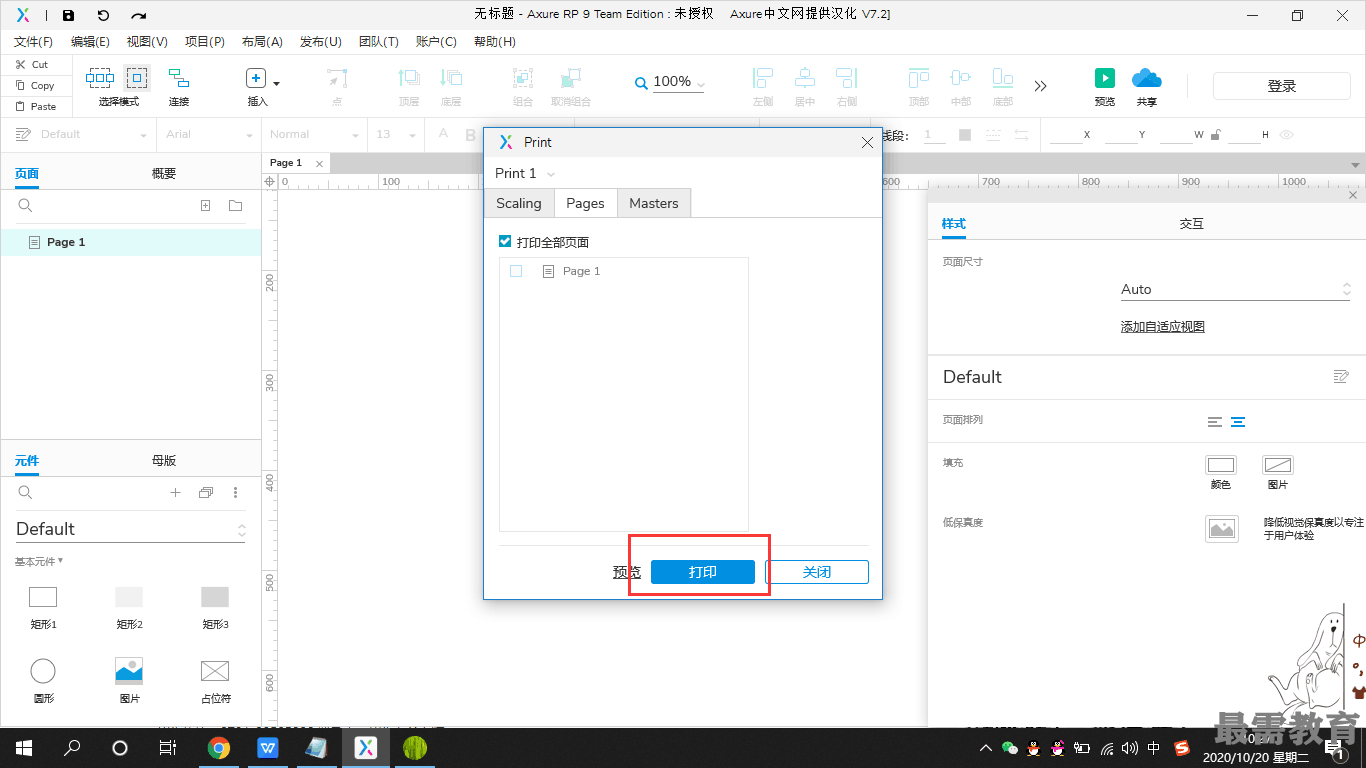




点击加载更多评论>>